PyCharm 회색 글자 해결법(Configuration 오류)
파이참을 사용 중에, 아래와 같이 패키지명, 함수명 등이 인식되지 못하고
모든 코드가 일괄적으로 회색으로 작성되는 경우가 있습니다.

정상적으로 py 파일이 인식된 경우는 아래와 같이 코드가 보여야 합니다.

위처럼 모든 글자가 회색인 경우, 코드 실행에 문제가 있는 경우도 많으며,
간혹 정상 실행이 되더라도 코드 작성에 매우 큰 불편을 야기할 수 있습니다.
이번 글에서는 위의 회색 코드 현상 해결 방법을 제 경험을 바탕으로
몇 가지로 정리하여 작성해보도록 하겠습니다.
해결 방법 1 : 새로운 파일 생성 시 Python File로 생성
파이참에서 새 파일을 만들기 위하여 New 메뉴를 클릭한 경우,
목록에서 빨간색으로 표시한 File 메뉴가 아닌 아래의 Python File 메뉴로 파일을 생성하셔야
정상적으로 인식되는 py 파일이 만들어지게 됩니다.

물론, 위의 File 메뉴에서도 Python 항목을 선택할 수 있지만,
다른 종류를 선택한 경우 py 확장자로 생성하더라도 인식에 실패할 수 있습니다.
해결 방법 2 : Edit Configuration 이용
파일 경로, 인터프러터 혹은 환경 변수가 잘못 지정되어 회색 코드 현상이 발생할 수 있습니다.
Run 메뉴 실행 후, 아래의 Edit Configuration 항목을 클릭합니다.
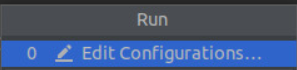
이후, 메뉴에서 빨간색으로 표시한 파일 경로 부분과
주황색으로 표시한 인터프러터 부분을 체크합니다.

파일 경로의 경우, a 폴더의 b.py 파일 실행을 원한다면 a/b.py 의 위치까지 지정되있는지를
확인해주셔야 합니다.
디렉토리는 옆의 폴더 모양 아이콘에서 py 파일을 찾아주시면 지정이 편리합니다.
인터프러터는 실행을 원하는 로컬 환경 혹은 가상 환경이 제대로 지정되었는지를
체크하셔야 합니다.
해결 방법 3 : 다른 파일 이름으로 py 파일 생성 시도
간혹, 특정 파일 이름으로 py 파일 생성 시도의 경우에
회색 글씨 현상이 발생하는 것으로 파악되었습니다.
이 경우, 다른 파일명으로 다시 생성 시도를 한다면
파이참 내에서 정상적으로 코드 인식이 되는 것을 확인할 수도 있습니다.
'Python > Debugging' 카테고리의 다른 글
| python setup.py egg_info did not run successfully. exit code: 1 해결(apex 설치 과정 에러) (0) | 2022.03.04 |
|---|---|
| Pytorch DataLoader Multithreading 관련 오류 해결 (1) | 2022.03.03 |
| 주피터 노트북에서 삭제된 셀을 복구하는 방법 (4) | 2022.02.13 |